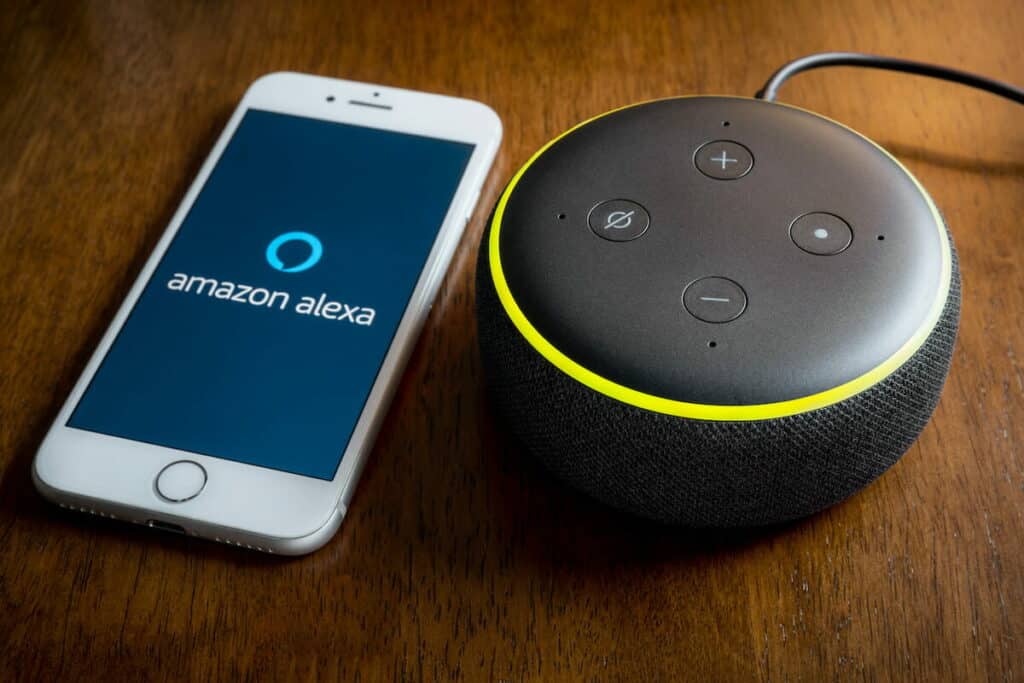Les choses les plus importantes en bref
Comment Alexa est-elle exactement affichée sur le réseau ?
Alexa apparaît sur le réseau comme un appareil avec une adresse IP unique. Une fois qu'Alexa est connectée à Internet, elle peut être découverte par d'autres appareils sur le réseau pour échanger des données.
Pouvez-vous configurer des appareils Alexa sans application ?
Oui, il est possible de configurer des appareils Alexa sans l'application Alexa. Cependant, l'utilisation de l'application Alexa est la méthode recommandée. Découvrez ici comment vous pouvez configurer des appareils Alexa sans application.
L'application Alexa est-elle payante ?
non, le Application Alexa est gratuit et peut être téléchargé sur des appareils compatibles tels que des smartphones ou des tablettes exécutant iOS et Android. Vous pouvez télécharger et utiliser l'application gratuitement depuis l'App Store ou Google Play Store.
Si vous êtes en train de configurer votre appareil Alexa, vous êtes au bon endroit. Dans cet article, nous allons vous montrer comment connecter votre appareil Alexa à votre WLAN connecter afin que vous puissiez utiliser pleinement toutes les fonctions. Au final, vous êtes assuré de pouvoir configurer votre Alexa en WLAN.
Contenu
De quoi avez-vous besoin pour connecter Alexa au WiFi ?
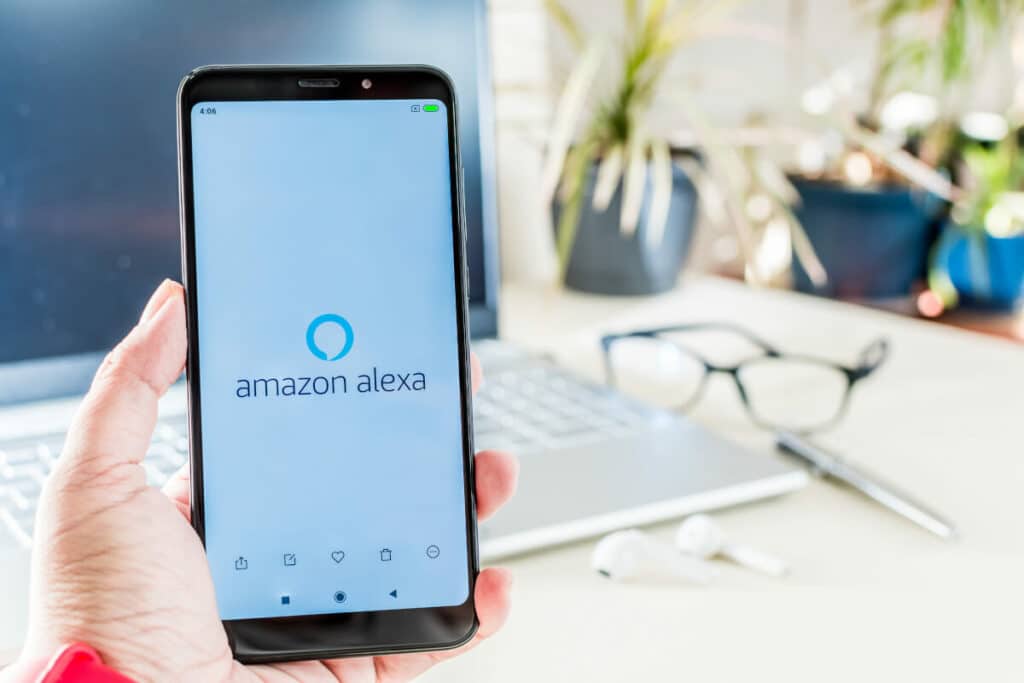
- un Appareil Alexa comme Amazon Echo ou Echo Dot
- un Appareil compatible Wi-Fi tel qu'un smartphone ou une tablette que vous souhaitez utiliser pour configurer l'appareil
- J'ai noté la Application Amazon Alexa, que vous pouvez télécharger gratuitement sur l'App Store ou Google Play Store
L'application Alexa
L'application Alexa en est une Application, qui permet aux utilisateurs de configurer, gérer et contrôler des appareils compatibles avec Alexa comme Amazon Show ou Echo Dot. Il est facile à utiliser et offre une interface utilisateur intuitive, qui permet aux utilisateurs de contrôler et de configurer les appareils Alexa et Skills (applications pour Alexa).
Avec l'application Alexa, vous pouvez :
- Configurer et gérer les appareils Alexa : Vous pouvez configurer des appareils Alexa tels que Echo Dot, Echo Show ou Echo Auto et gérer, en téléchargeant l'application sur votre smartphone ou tablette à l'aide de.
- Jouer de la musique: Vous pouvez écouter de la musique divers services de diffusion de musique comme Amazon Music, Spotify, Apple Music et plus encore.
- Activer les compétences : Vous pouvez acquérir de nouvelles compétences hinzufügen et compétences déjà installées gérerà Alexa erweitern et de fournir plus de fonctions.
- Créez des routines : Vous pouvez créer des routines pour contrôler les appareils Alexa, les appareils domestiques intelligents et autres Appareils compatibles Alexa automatiquement selon votre emploi du temps contrôle.
- Ajustez les paramètres : Vous pouvez définir différents paramètres comme celui-ci LangueQue profil de l'appareil et Options de confidentialité personnaliser.
Avec l'application Alexa, vous pouvez configurer des appareils Alexa dans le WLAN et, par exemple, connecter votre Echo Dot au WLAN.
Conseil : Avec l'application Alexa, vous pouvez facilement et intuitivement gérer et contrôler les appareils Alexa pour tirer le meilleur parti de votre expérience Alexa.

Comment connecter Alexa au Wi-Fi
Par exemple, si vous souhaitez connecter votre Echo Dot au WiFi, suivez ces étapes :
- Charger l'application Amazon Alexa vers le bas ainsi que installer les sur votre appareil compatible WiFi.
- Ouvrez l'application et appuyez sur "Fournir".
- suivre la Instructions dans l'applicationpour configurer votre appareil Alexa. Cela inclut également la connexion avec votre compte Amazon ou la création d'un compte.
- ferme ton Appareil Alexa au secteur et tiens-le Action-Goût enfoncé jusqu'à ce que les anneaux de lumière autour du bord de l'appareil orange allume.
- Ouvrez l'application Alexa sur votre smartphone ou votre tablette et appuyez sur icône de menu (trois lignes horizontales) dans le coin supérieur gauche.
- Choisissez l'option dans le menu "Paramètres" à partir.
- Tapez sur l'entrée "Dispositifs" et puis sur "Ajouter un appareil".
- Sélectionnez votre appareil Alexaen appuyant sur l'image correspondante.
- Choisir dans l'application qui Wi-Fi désactivéauquel vous souhaitez connecter votre appareil et entrez le mot de passe si nécessaire.
- suivre la plus d'instructions dans l'applicationpour configurer votre appareil avec succès.
- Puis le haut-parleur Alexa avec votre WLAN lié et est prêt à l'emploi.
Complet! Maintenant tu devrais pouvoir toutes les fonctions de votre appareil Alexa. si tu difficulté devrait avoir, pendant le processus d'installation ou après, n'hésitez pas à inclure le Pages d'aide d'Amazon à visiter ou le Service après-vente contacter. Ils sont à votre disposition pour tous pour répondre aux questions ainsi que Résoudre des problèmes.
Le guide en 11 étapes pour connecter les appareils Alexa à Internet est universel. Peu importe si vous souhaitez connecter votre Echo Dot au WLAN ou configurer un autre appareil Alexa dans le WLAN.
Remarque: Si vous avez plusieurs appareils Alexa, vous pouvez tous les gérer avec l'application Amazon Alexa et avec votre WLAN . De connexion

Configurer Alexa sans application
Il est possible de configurer des appareils Alexa sans l'application Alexa. Cependant, l'utilisation de la Application Alexa la méthode recommandéepour configurer les appareils Alexa car il fournit des instructions étape par étape et une interface utilisateur simple. L'application Alexa offre également la possibilité de gérer et de contrôler les appareils Alexa.
Si vous utilisez votre appareil Alexa configuration sans l'application Alexa si vous le souhaitez, vous devez le faire via un navigateur Web sur un ordinateur fournir. Pour cela il faut Page de configuration de l'appareil Visite d'Amazon et du suivre les instructions. Cependant, il est recommandé d'utiliser l'application Alexa pour rendre la configuration aussi simple que possible.
Au secours, Alexa ne se connecte pas au wifi
Si Alexa ne peut pas se connecter à votre réseau WiFi, il peut y avoir plusieurs raisons. Voici quelques étapes que vous pouvez suivre pour résoudre le problème :
- Vérifiez la connexion Wi-Fi : Assurez-vous que le vôtre Le réseau Wi-Fi fonctionne et que d'autres appareils s'y connectent facilement.
- Vérifiez la saisie du mot de passe : Vérifiez si vous le faites mot de passe Wi-Fi correct entré. Alexa ne peut pas se connecter au WiFi si le mot de passe est incorrect.
- Redémarrez l'appareil Alexa : Redémarrez l'appareil Alexa en éteindre et rallumer. Cela peut aider à résoudre les problèmes de connectivité.
- Redémarrez le routeur : Redémarrez votre routeur. Cela peut aussi aider Résoudre les problèmes de connexion.
- ACCÈS INTERNET SANS FIL-Signal renforcer: Vérifiez si le signal Wi-Fi assez fort est de se connecter. Vous pouvez renforcer le signal en utilisant le Routeur vers un autre emplacement égaré ou un Répéteur WLAN à l'aide de.
Si vous avez suivi les étapes ci-dessus et qu'Alexa ne se connecte toujours pas au WiFi, vous pouvez utiliser le Assistance Alexa contacter pour assistance supplémentaire pour obtenir.
Remarque: Il est important de noter que les étapes de dépannage exactes peuvent dépendre des paramètres spécifiques de l'appareil.
Reconnectez Alexa
Si vous souhaitez reconnecter Alexa, vous pouvez simplement utiliser le Etapes suivantes ausführen :
- Ouvrez l'application Alexa sur votre smartphone ou votre tablette.
- Appuyez sur l'icône de l'appareil dans le coin supérieur gauche de l'application.
- Sélectionnez votre appareil Alexa dans la liste.
- Appuyez sur "Paramètres de l'appareil".
- Tapez sur "Wi-Fi".
- Appuyez sur "Wi-Fi oublié".
- Sélectionnez votre réseau Wi-Fi dans la liste.
- Saisissez le mot de passe Wi-Fi.
- Tapez sur "Se connecter".
Après avoir terminé ces étapes, Alexa doit être connectée à Internet.
Remarque: Les étapes exactes de reconnexion peuvent dépendre des paramètres spécifiques des différents appareils.

finalement
tu vois ça relier votre enceinte Alexa à votre réseau Wi-Fi très simple, Avec le Application Alexa vous pouvez facilement contrôler le processus depuis votre Smartphone ou Tablette écartez-vous. Essayez-le maintenant et utilisez-le diverses possibilitésqu'Alexa vous propose !
FAQ sur la connexion d'Alexa au WLAN
– Un haut-parleur Alexa (par exemple Echo Dot, Écho, spectacle d'écho)
– Un routeur avec fonction WLAN
- L'application Alexa sur votre smartphone ou votre tablette
Par exemple, vous pouvez connecter votre enceinte Alexa à votre smartphone via Bluetooth. Cependant, les fonctions d'Alexa sans WLAN sont nettement plus limitées et aucun service de musique ne peut être utilisé.
Si vous modifiez votre mot de passe Wi-Fi, vous devez également mettre à jour le mot de passe dans l'application Alexa. Ouvrez l'application Alexa et sélectionnez "Appareils". Sélectionnez votre enceinte Alexa puis "Wi-Fi". Saisissez le nouveau mot de passe et confirmez avec "Enregistrer".